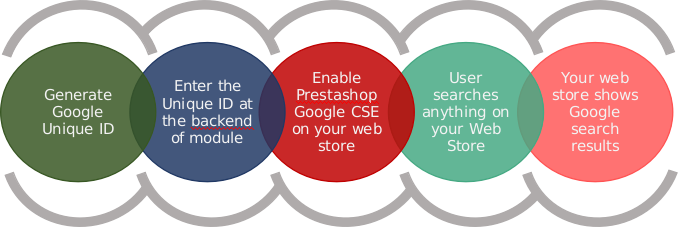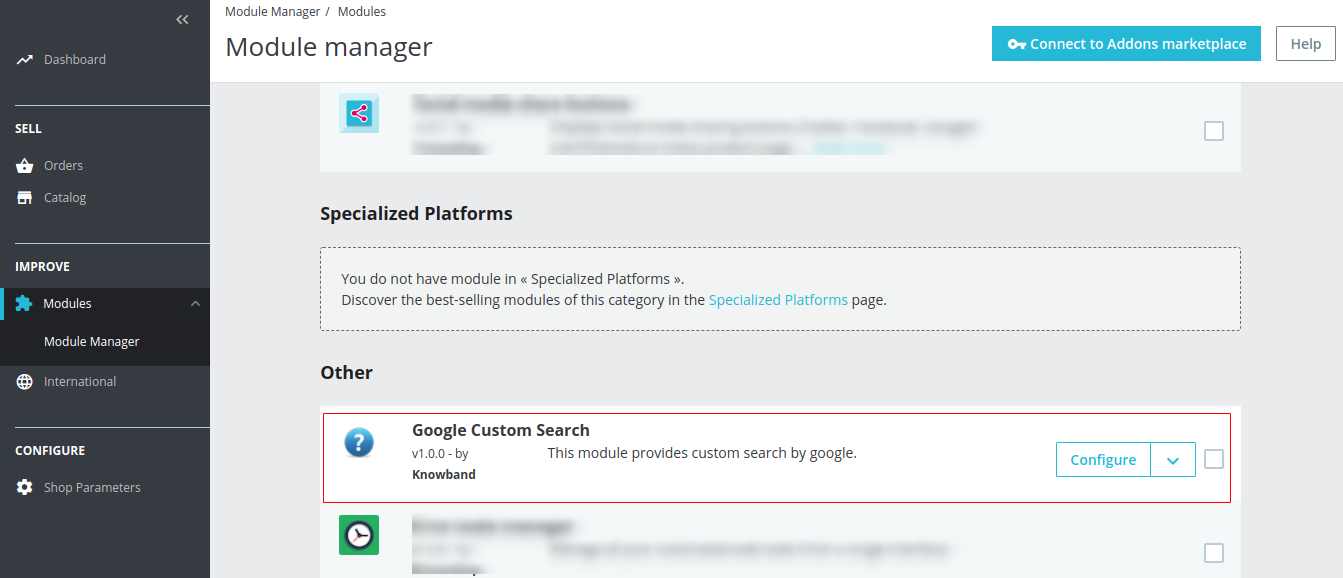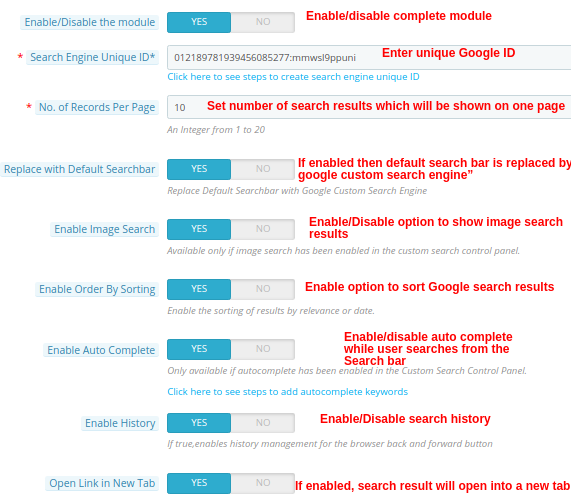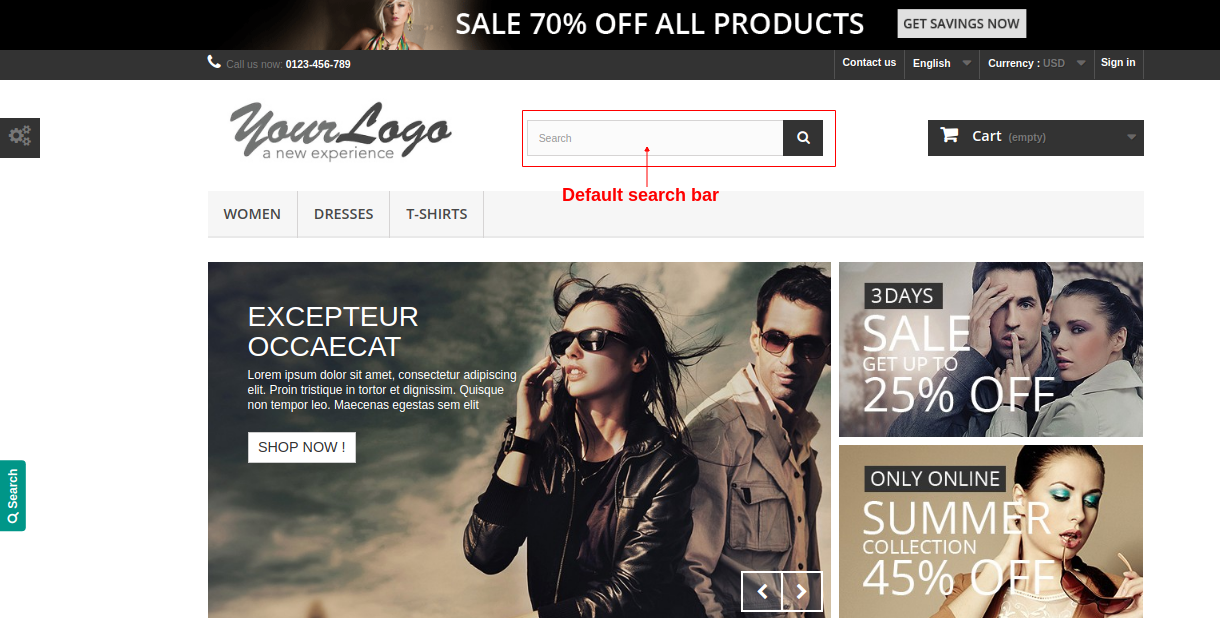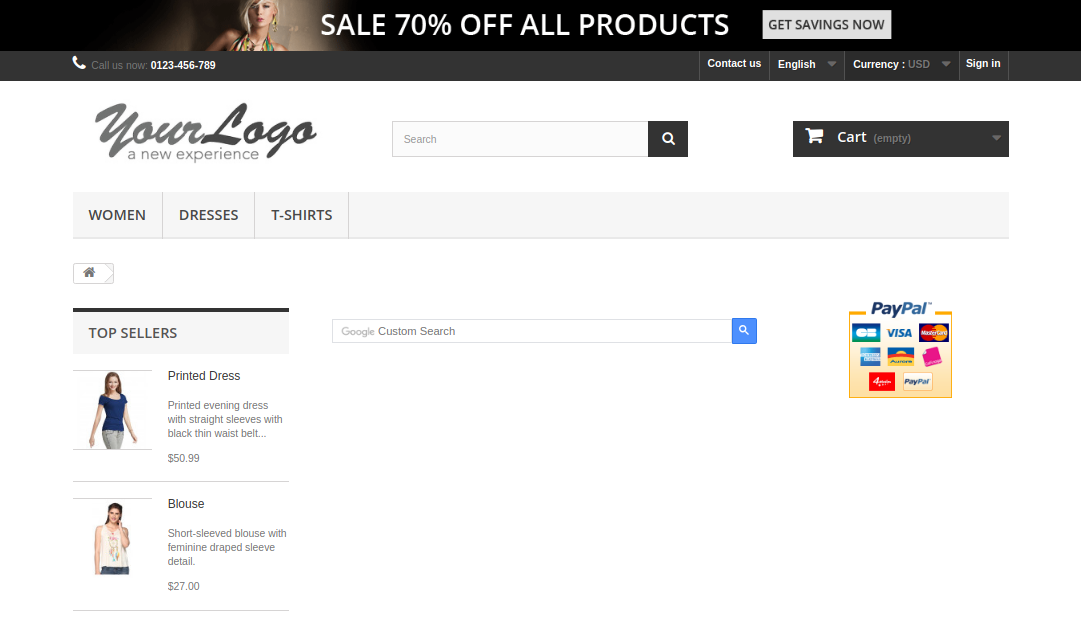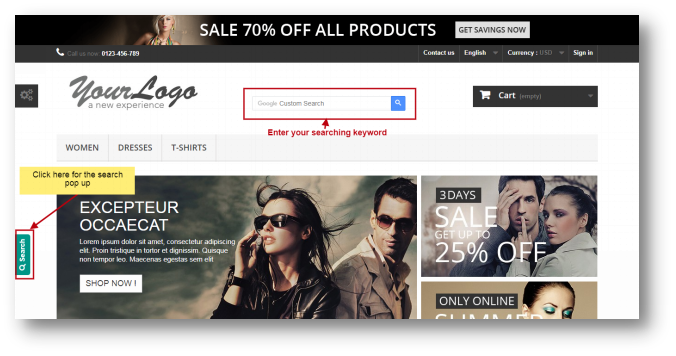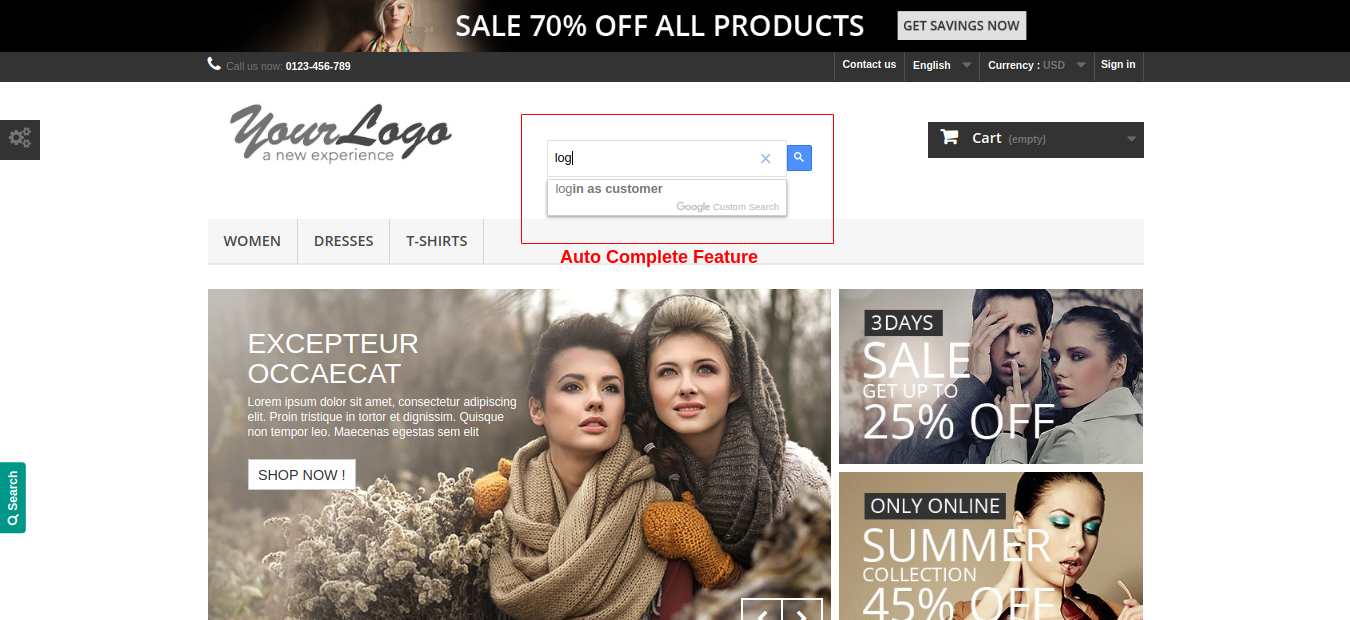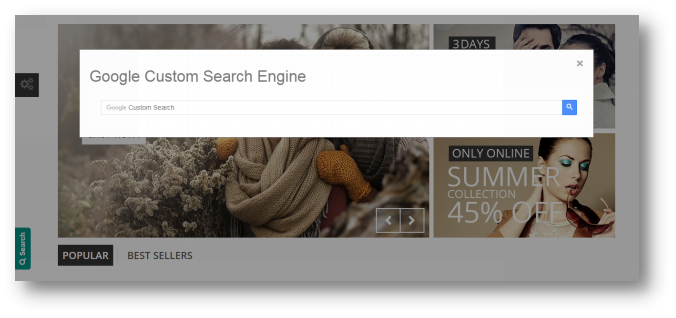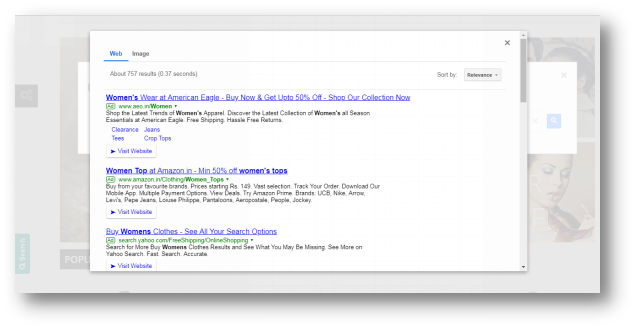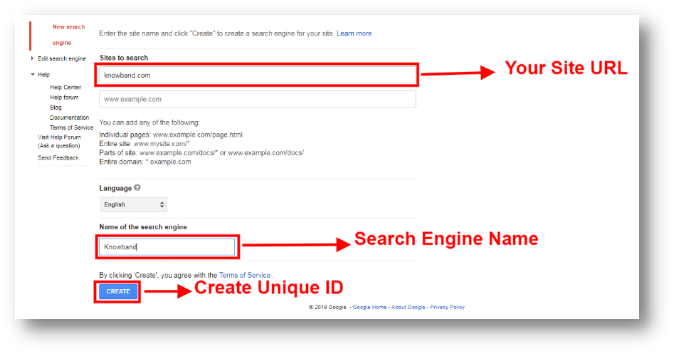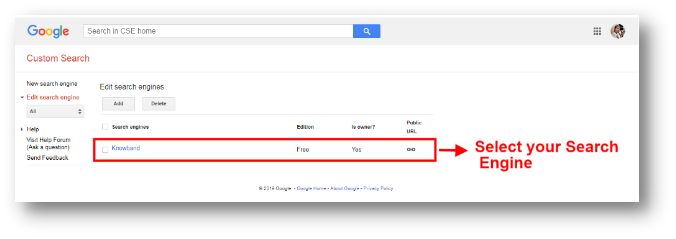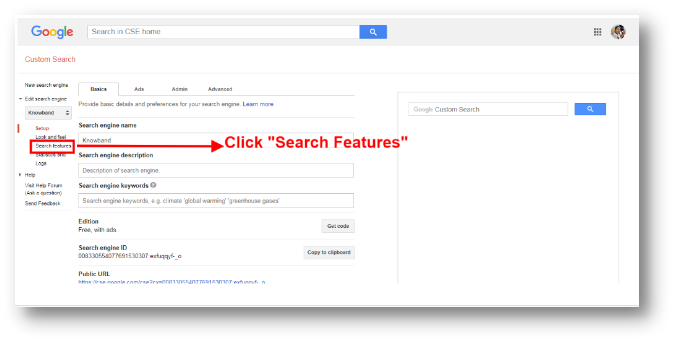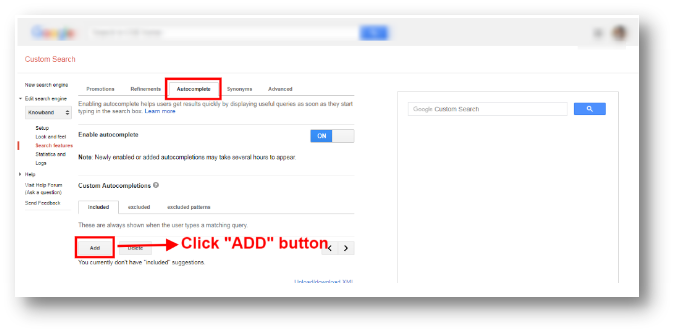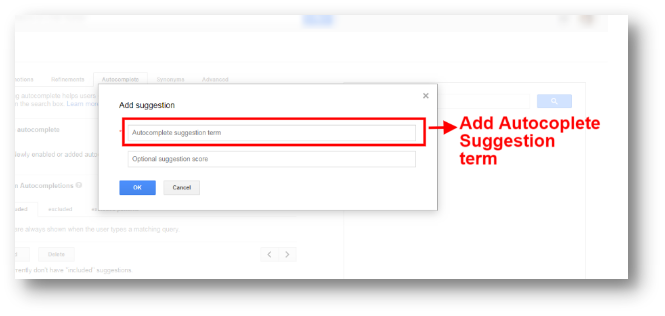1.0 Présentation
Vous avez déjà recherché quelque chose sur un site et pensé qu'il devrait également disposer d'une fonctionnalité de recherche Google? Eh bien, vous pouvez le faire dès maintenant par le module de recherche personnalisée Google Prestashop par Knowband. Grâce au module de recherche Google personnalisé Prestashop, vous pouvez ajouter une fonctionnalité de recherche Google personnalisée sur Web Store. Cela signifie que chaque fois qu'un client recherchera quelque chose sur votre site Web, il affichera le résultat de la recherche de Google. En tant que propriétaire de boutique Web, vous pouvez également définir les sites Web à partir desquels la recherche sera présentée à vos clients à partir du backend. PS Google Custom Search incorpore facilement votre recherche de boutique Web à votre recherche de boutique Web Prestashop.
Comment cela fonctionne?
Fonctionnalités 2.0 du module de recherche Google personnalisé de Prestashop

Guide d'installation de 3.0 pour PS Google Recherche personnalisée
L'administrateur de la boutique peut suivre ces étapes simples pour installer le module de recherche Google Prestashop Custom sur sa boutique en ligne: 1. Tout d’abord, téléchargez le package de l’addon à partir de la boutique Knowband. 2. Vous obtiendrez un fichier compressé contenant le code source et le manuel d'utilisation. Décompressez le package complet dans le répertoire racine de votre boutique Prestashop via un gestionnaire FTP (comme Filezilla ou WinSCP).
Le module complémentaire Recherche Google personnalisée Prestashop est maintenant installé et prêt à être utilisé. L'administrateur peut maintenant configurer les différents paramètres de configuration en fonction de son site Prestashop.
Interface d'administration 4.0 du plug-in de recherche personnalisée Google Prestashop
Juste après l'installation réussie du module de recherche Google sur votre site Web Prestashop Custom, vous pouvez configurer les paramètres de recherche Google personnalisés selon vos besoins. Dans le panneau d'administration ou le tableau de bord, cliquez sur "Modules et services" puis sur le bouton "Configurer" situé à côté du module de recherche personnalisée Google.
Une fois cliqué sur Configurer, la page suivante s’ouvrira:
Paramètres généraux 4.0.1
À partir de ce paramètre du module de recherche personnalisée Google Prestashop Google, le propriétaire de la boutique peut activer / désactiver le module complet et faire bien plus encore. L'écran suivant sera présenté à l'administrateur:
Une fois les modifications enregistrées, elles seront affichées dans le frontal de votre boutique en ligne.
Interface frontale 5.0 du module de recherche Google Prestashop
L’interface avant ressemble à l’illustration ci-dessous: A) Lorsque "Remplacer par la barre de recherche par défaut" est désactivé.
B) Lorsque l'option Remplacer par la barre de recherche par défaut est activée.
C) Fonction d'achèvement automatique
Lorsque l'utilisateur clique sur la barre de recherche située dans la partie gauche de la page, la fenêtre suivante s'affiche:
L'écran ci-dessous s'ouvre lorsque l'utilisateur recherche un mot clé:
Annexe 6.0
Comment générer un identifiant unique de moteur de recherche?
Étape 1: Cliquez sur le lien ci-dessous:
Étape 2: connectez-vous à votre identifiant Gmail et cliquez sur le bouton "Ajouter".
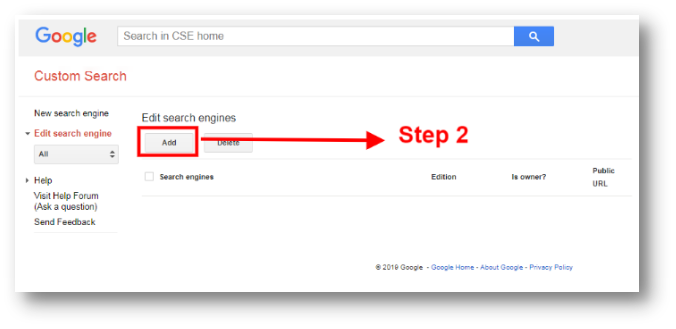
Étape 3: Entrez l’URL de votre site, le nom du moteur de recherche et cliquez sur le bouton Créer.
Étape 4: Cliquez sur le panneau de configuration.
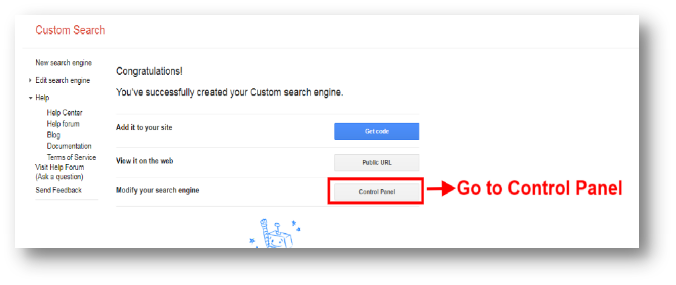
Étape 5: Copier l'ID du moteur de recherche
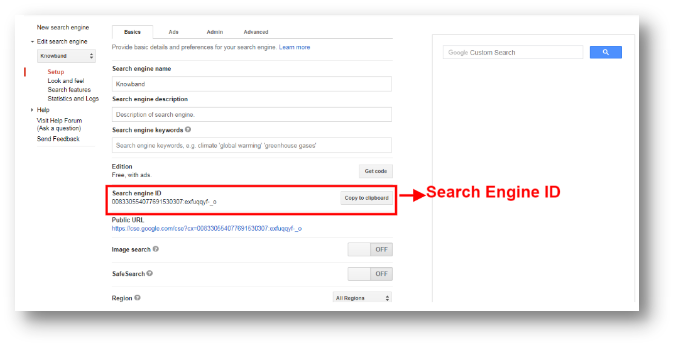
Comment ajouter des mots-clés de saisie semi-automatique?
Etape 1: Cliquez sur le lien: https://cse.google.com/all
Étape 2: Sélectionnez votre moteur de recherche
Étape 3: cliquez sur les fonctions de recherche
Étape 4: Sélectionnez l'onglet Saisie semi-automatique, puis cliquez sur le bouton Ajouter.
Étape 5: Ajoutez le terme de suggestion de saisie semi-automatique et vous pouvez également classer tous les scores entre 0 et 10,000 pour classer la saisie semi-automatique.
Étape 6: Il peut falloir jusqu'à 2-4 jours pour que la saisie semi-automatique commence à apparaître sur votre moteur de recherche.